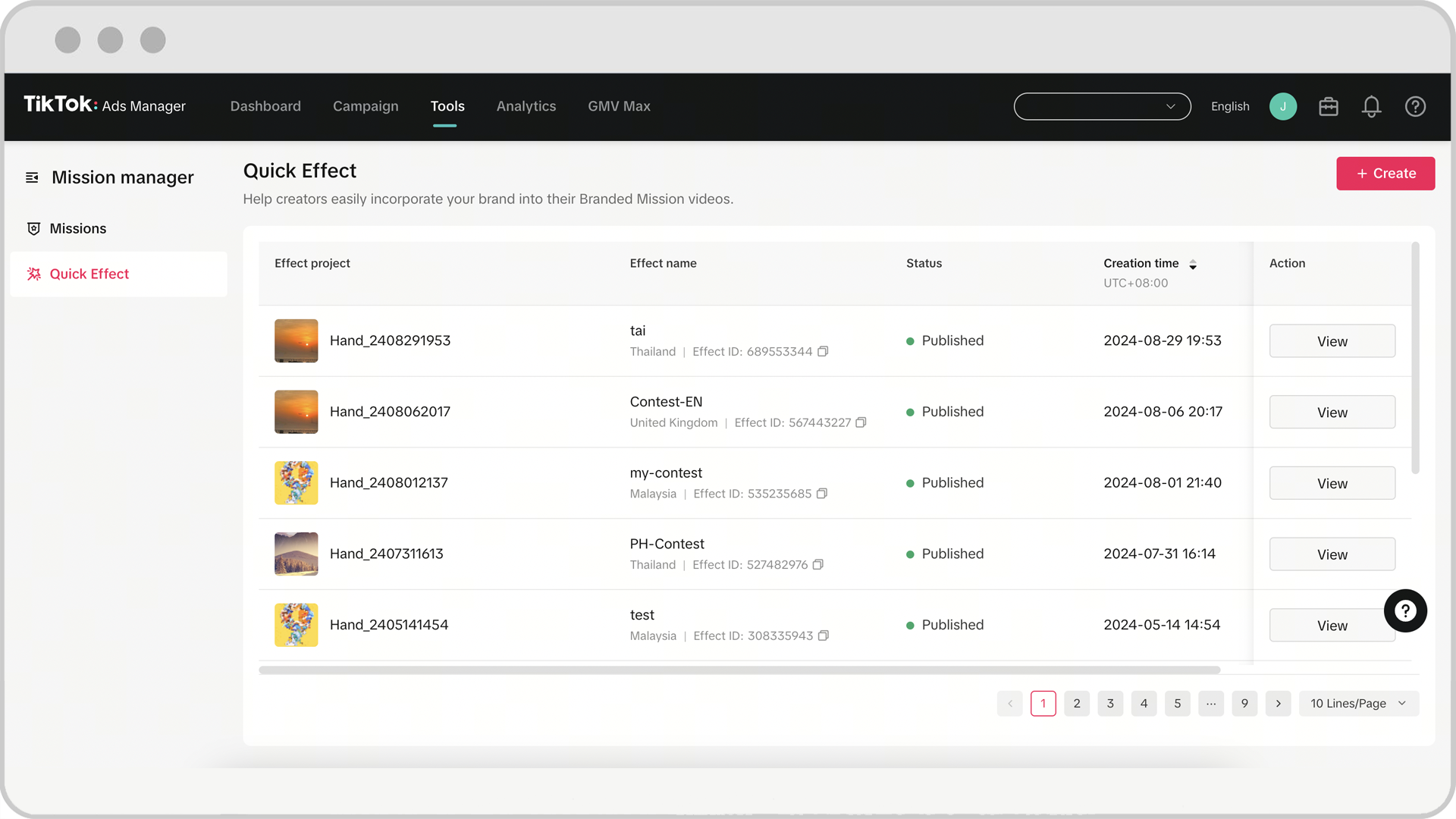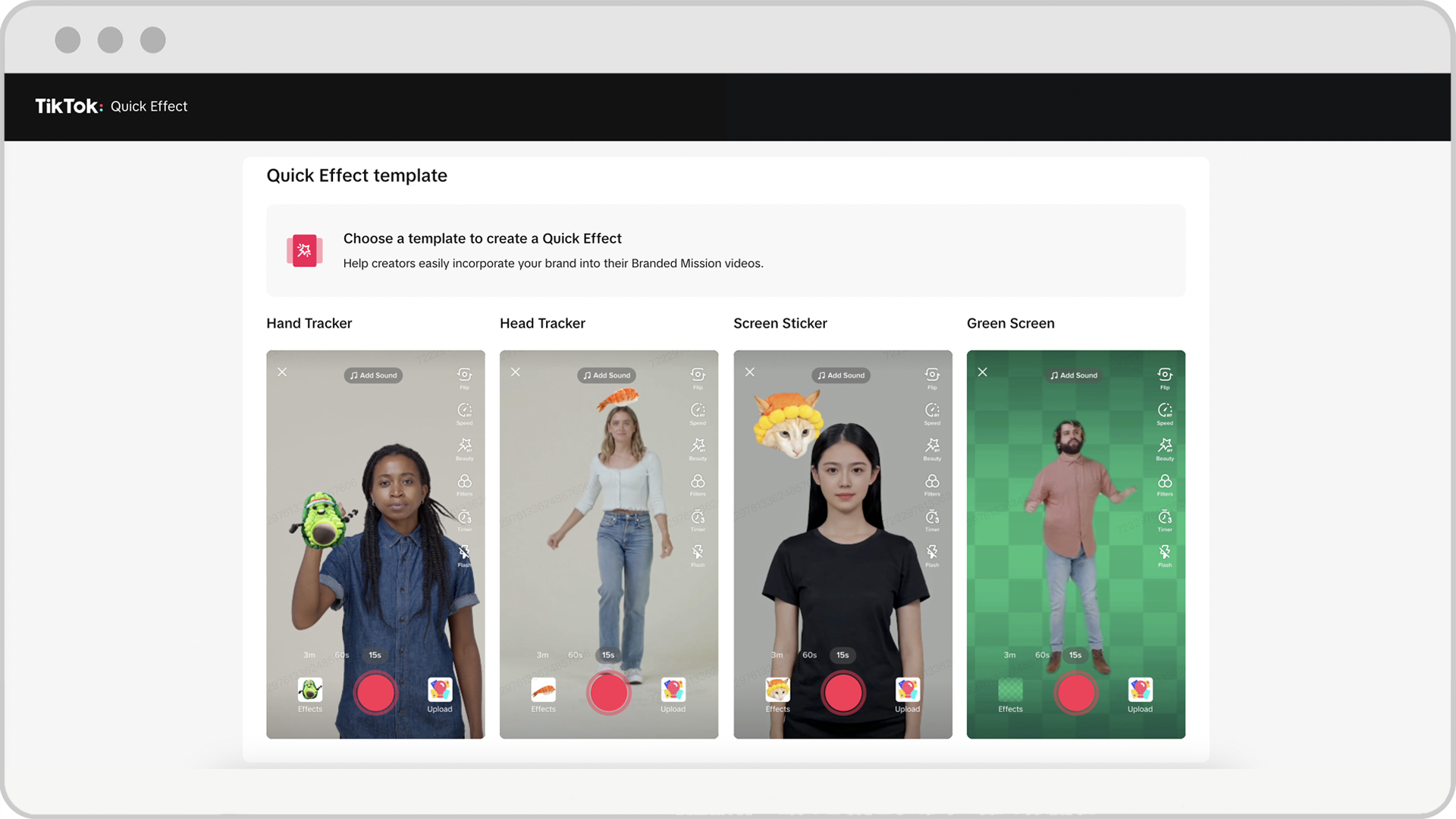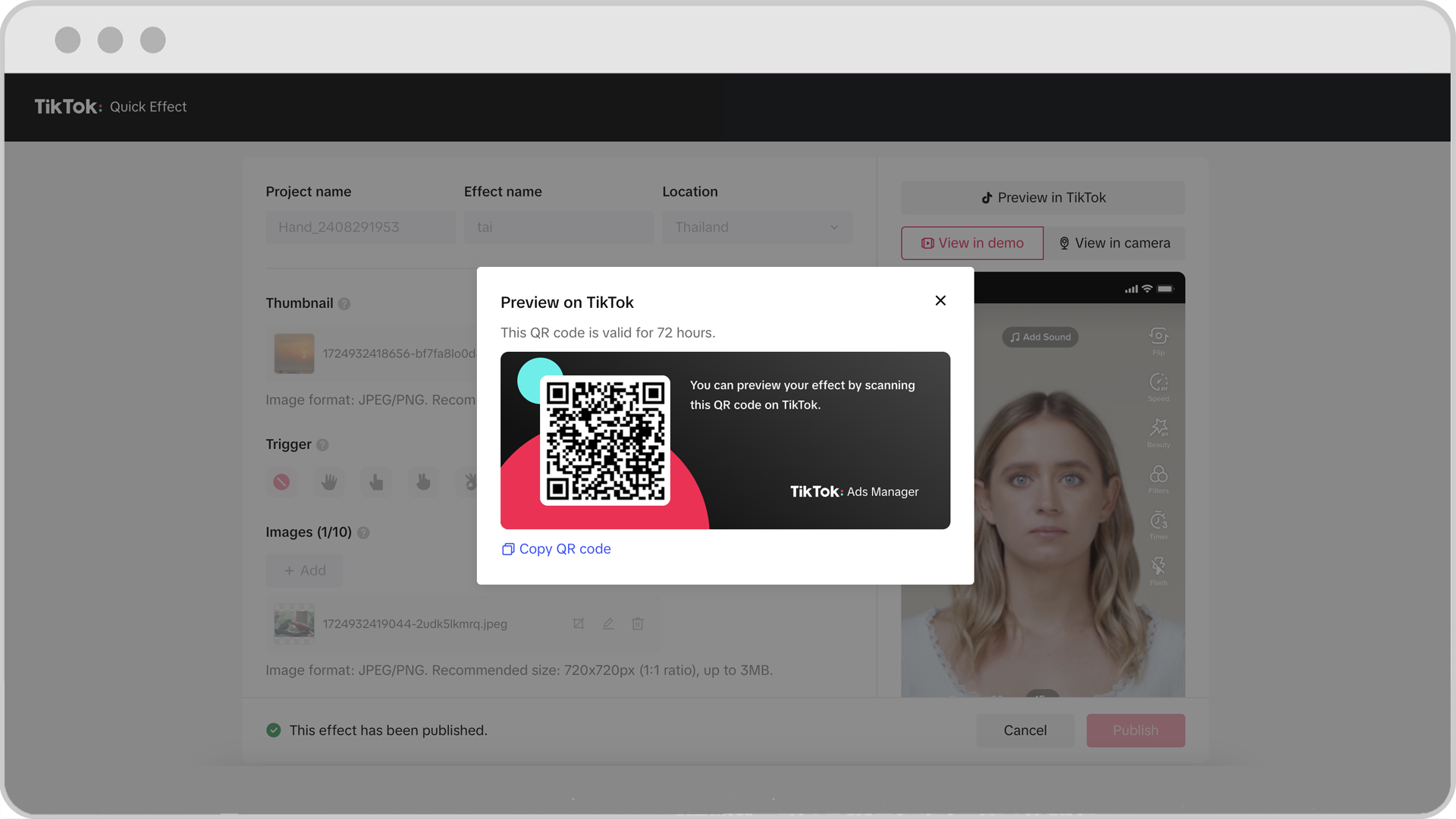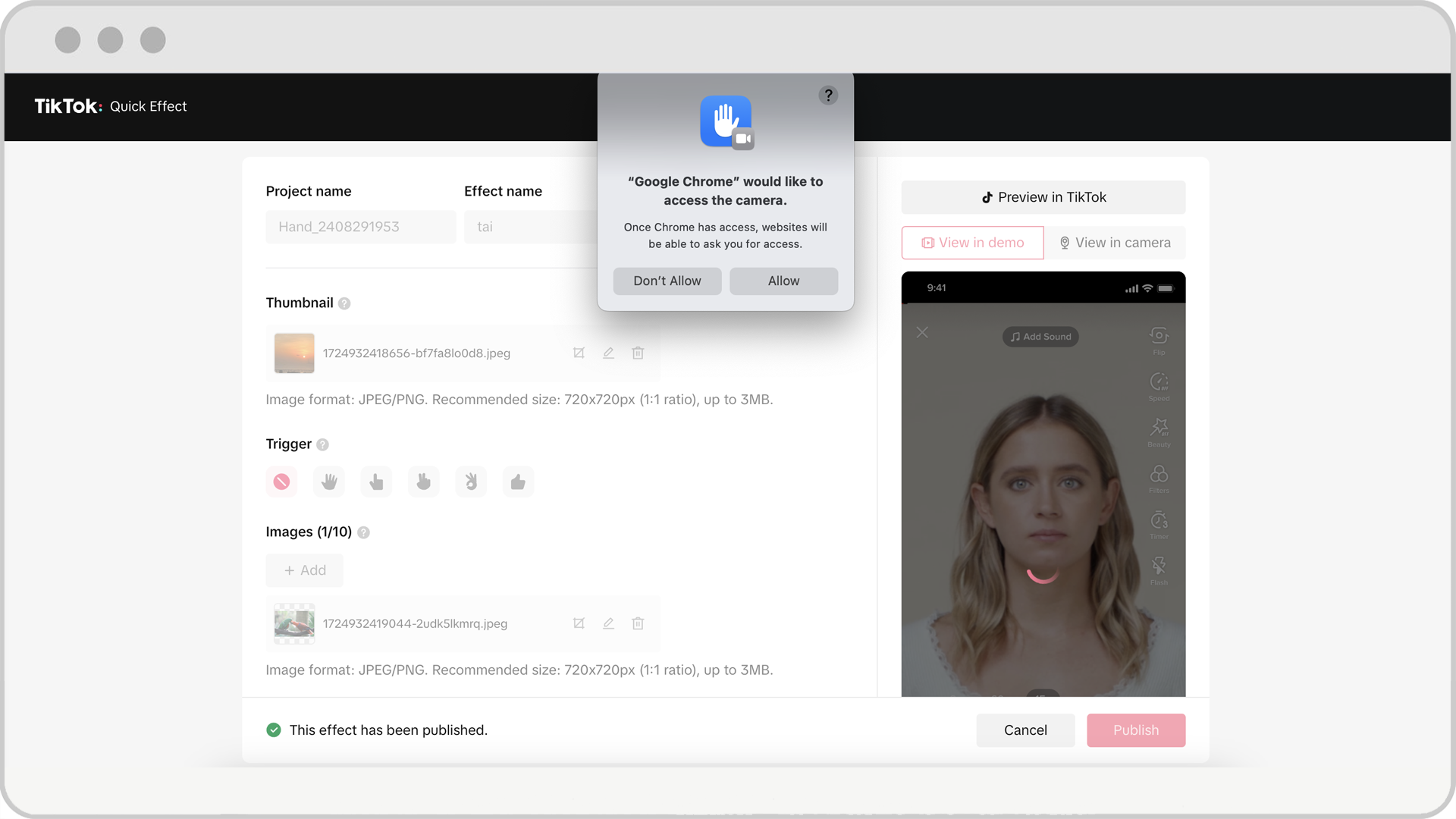Annonsering på TikTok
TikTok-konton
Hantera konton med Business Center
Plattformar för e-handelspartner på TikTok
Utvecklare
Skapa en kampanj
Skapa en annonsgrupp
Skapa en annons
Hantera annonser
Skapa annonser i andra TikTok-verktyg
Räckvidd
Mål för övervägande
Appmarknadsföring
Leadgenerering
Video i flödet
Interaktiv annons i flödet
Placering utanför flödet
Interaktiva förbättringar
Annonslösningar för branscher
Ad auction-optimering
Optimering av annonsmaterial
Partnerskap för annonsmaterial
Smart+-kampanjer
Appmätning
Offlinekonverteringar
Webbmätning
Insikter och rapportering
Mätning för TikTok Shop-annonser
Faktureringsalternativ
Fakturahantering
Erbjudanden, annonskrediter och kuponger
Felsökning av fakturering och betalningar
Annonseringspolicyer
Integritetsrutiner och -policyer
Video i flödet
TopView
Högst upp i flödet
Standardflöde
Branded Mission
-
- Om Branded Mission
- Om Branded Mission-tillägg
- Specifikationer för Branded Mission-annonser
- Hantera Branded Mission-videor i Ads Manager
- Så här ställer du in en Quick Effect för Branded Mission i TikTok Ads Manager
- Om Branded Mission-duetter
- Så här laddar du upp ursprungsvideor för Branded Mission-duetter
-
Spark-annonser
TikTok Pulse-svit
- Annonsformat /
- Video i flödet /
- Branded Mission /
Så här ställer du in en Quick Effect för Branded Mission i TikTok Ads Manager
Att skapa en Quick Effect för din Branded Mission kan avsevärt öka användarengagemanget och kampanjens effektivitet. Du kan ställa in en Quick Effect för en Branded Mission-kampanj i TikTok Ads Manager. På så sätt kan du redigera din Quick Effect på egen hand. Läs mer om Quick Effects.
Obs: Du kan också rådfråga en TikTok-säljare för att få hjälp med din Branded Mission.
Innan du kommer igång
Du måste ha tillgång till TikTok Ads Manager. Läs mer om TikTok Ads Manager.
Branded Mission måste vara tillgänglig i regionen där du vill lansera din Branded Mission. Läs mer om Branded Mission och dess tillgänglighet.
Så här ställer du in en Quick Effect för Branded Mission i TikTok Ads Manager
Logga in på TikTok Ads Manager.
Håll muspekaren över Verktygsfliken och välj Mission manager.
Klicka på sidan Quick Effects.

Klicka på +Skapa för att börja designa din nya effekt.
Välj från tillgängliga mallar som Handspårare, Huvudspårare, Skärmdekal eller Greenscreen beroende på dina kampanjbehov.

Ange dina Quick Effect-detaljer.
Projektnamn: Detta är namnet på din specifika Quick Effect som används för att identifiera ditt projekt.
Effektnamn: Detta är ditt Quick Effect-namn och det visas på TikTok när den har lanserats. Effektnamnet visas på din Branded Mission-sida där Branded Mission-kraven visas.
Marknadsval: Välj marknaden för din Quick Effect. Obs: För kampanjer på flera marknader skapar du en Quick Effect för varje marknad.
Miniatyrbild: Detta är effektikonen som visas på TikTok när den har lanserats. Miniatyrbilden visas varje gång användaren filmar med din Quick Effect, panelen dras automatiskt upp och miniatyrbilden visas på panelen i det övre vänstra fältet).
Utlösare: Om du väljer en utlösare måste användaren utföra den begärda utlösningen för att bilderna ska visas på deras hand, huvud eller på skärmen, samtidigt som användaren är i fotograferingsläge. Om användaren slutar att utföra gesten stannar bilden/bilderna kvar. Om du väljer Ingen utlösare visas bilderna som standard direkt efter att användaren går in i fotograferingsläget. Tillgängliga utlösare för varje interaktionstyp är följande:
Handspårare: Ingen utlösare, Öppen hand, OK, Vinst, Tummen upp
Huvudspårare: Ingen utlösare, Öppen mun
Skärmdekal: Ingen utlösare, Öppen mun, Öppen hand, OK, V-tecken, Tummen upp
Greenscreen: Ingen utlösare
Bilder: Ladda upp minst en och upp till tio bilder.
Om du bara laddar upp en bild stannar bilden kvar genom hela inspelningsprocessen på användarens huvud, hand och skärm.
Om du laddar upp mer än en bild aktiveras randomisering automatiskt och dessa bilder blandas i två sekunder och väljer slumpmässigt en bild.
Obs: Greenscreen använder inte randomisering eller utlösare.
Välj din inriktningsmarknad och definiera utlösaren som ska aktivera effekten.
Ladda upp de bilder som krävs i JPEG- eller PNG-format som ska användas i effekten.
Obs: Om storleken överstiger den rekommenderade storleken dyker ett redigeringsverktyg för bildbeskärning upp på skärmen. Du måste justera bilden med hjälp av beskärningsredigeraren till den rekommenderade storleken.
Använd alternativen Förhandsgranska i TikTok, Visa i demo eller Visa i kamera för att testa och förhandsgranska hur effekten fungerar och visas i olika miljöer.
Förhandsgranska i TikTok: När du har klickat på knappen dyker ett popup-fönster upp med en QR-kod på skärmen. Använd TikTok-appen för att skanna QR-koden och förhandsgranska din Quick Effect på TikTok. Denna QR-kod är tillfällig och låter dig bara förhandsgranska, filma och spara till album. Obs: Denna förhandsgranskning är inte tillgänglig i vissa regioner.

Visa i demo: Varje ändring som görs kan visas i realtid via demovisningarna till höger.
Visa i kamera: Ett popup-fönster dyker upp där du ombeds bekräfta om du vill öppna skrivbordskameran för att förhandsgranska din Quick Effect.

När du är nöjd med konfigurationen och förhandsgranskningen klickar du på knappen Skapa för att spara din Quick Effect som slutgiltigt utkast. Obs: Du kan inte göra ändringar efter detta steg.
Kontakta en TikTok-säljare och ge detaljer som projektnamn, effektnamn och marknaden där den ska marknadsföras för att publicera din Quick Effect. När den är redo och godkänd meddelar TikTok-säljaren dig och publicerar din Quick Effect.